Cómo gestionar suscripciones en Homelok
Introducción
En la sección de suscripciones de Salto Homelok puedes consultar tu plan de suscripciones, gestionar la información de pago y ver tu historial de facturación.
A esta sección se accede a través de Ajustes > Suscripción. Esta sección solo es visible para los usuarios con el rol de propietario.
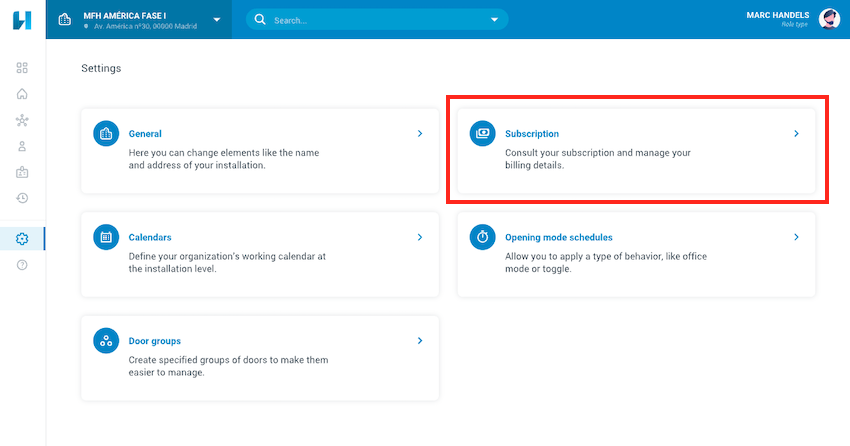 A la sección 'Suscripciones' se accede a través de la página 'Ajustes'
A la sección 'Suscripciones' se accede a través de la página 'Ajustes'
Para poder crear una suscripción en Homelok, un instalador certificado de Salto debe primero configurar una instalación.
Flujo de trabajo de las suscripciones
Consulta también la sección sobre cómo crear instalaciones para más información detallada.
Cómo crear una suscripción
Un instalador certificado de Salto primero crea y pone en marcha la instalación, con su correspondiente hardware, antes de hacerte entrega de su gestión. Los instaladores certificados tienen un período de 14 días para poner en marcha las instalaciones antes de transferirlas a sus clientes. Consulta también la sección de esta guía de usuario sobre la transferencia de la propiedad de la instalación.
Una vez que el socio de Salto te transfiera la instalación, tendrás un período de prueba de 14 días durante el cual podrás rellenar los datos de facturación en la pestaña Suscripción > Datos de pago.
Ten en cuenta que al aceptar la transferencia debes añadir una dirección de facturación para que se puedan generar las facturas. Los datos de la tarjeta de pago o los datos de domiciliación bancaria se pueden añadir más adelante.
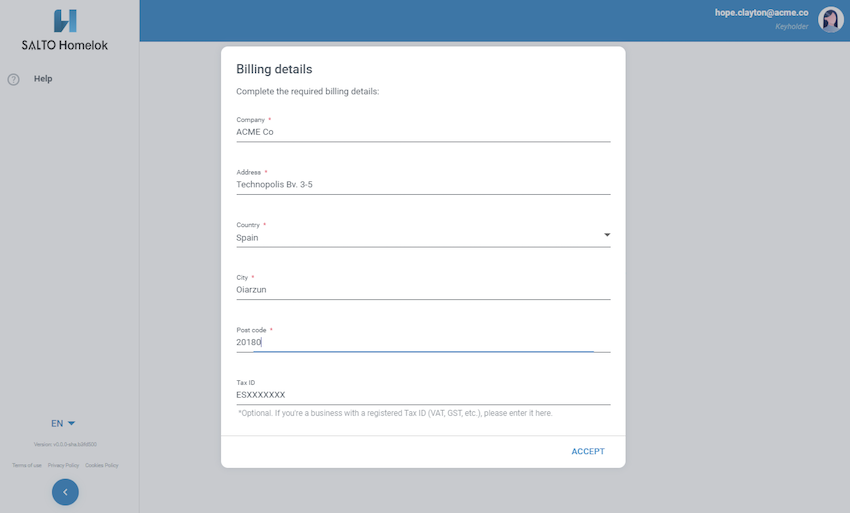 Debes añadir la información de la dirección de facturación al crear una instalación
Debes añadir la información de la dirección de facturación al crear una instalación
Tax ID
Si eres una empresa con un número de identificación fiscal registrado, asegúrate de usar el formato correcto al introducir los datos de facturación. Por ejemplo, podría ser un número de IVA o un número de GST. Ten en cuenta que los formatos varían de un país a otro.
Datos de pago
Aunque tengas un período de prueba de 14 días, por norma general, lo esperado es que, una vez que el instalador certificado de Salto te haya transferido la instalación, añadas esta información a la pestaña Datos de pago.

Solo se te cobrará una vez que haya finalizado el período de prueba. La primera factura llega tras finalizar el período de prueba, y esto incluye los cargos prorrateados desde este día hasta el final del mes en curso. Las siguientes facturas se ajustarán al primer día de cada mes.
Salto acepta 2 tipos de métodos de pago:
- Tarjeta de crédito: se aceptan las principales tarjetas de crédito y débito
- Domiciliación bancaria: disponible en países SEPA (Zona Única de Pagos en Euros) seleccionados
La opción de domiciliación bancaria solo está disponible en algunos países. Ponte en contacto con tu contacto habitual de Salto para comprobar si el débito directo está disponible en tu región.
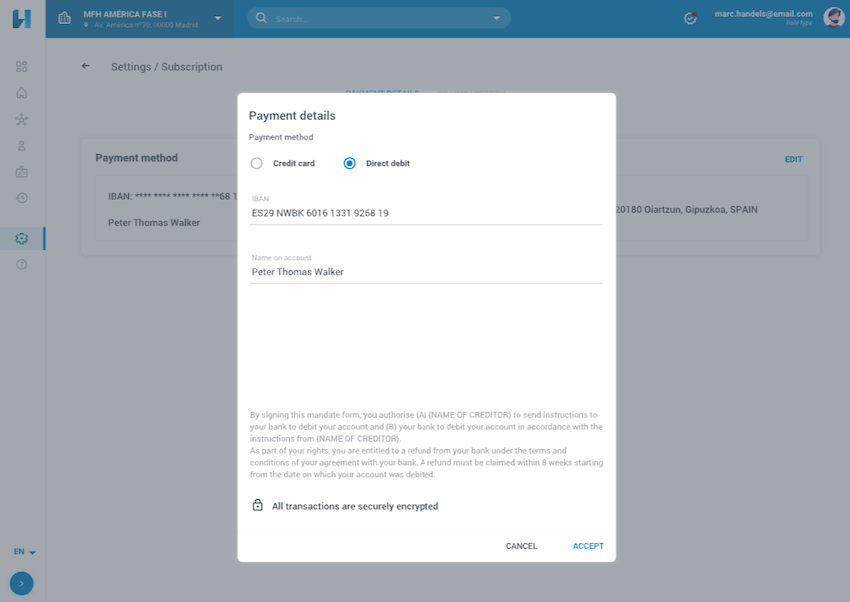 Enter your payment details (credit card or direct debit) to begin your subscription
Enter your payment details (credit card or direct debit) to begin your subscription
Si es necesario, puedes editar esta información más adelante desde la pestaña Datos de pago.
Ten en cuenta que si cambias el método de pago, por ejemplo, de tarjeta de crédito a domiciliación bancaria, al hacerlo, el método de pago actual se elimina del sistema.
Historial de facturación
Esta sección te permite ver fácilmente todos los pagos mensuales que has realizado, además de los pagos pendientes que puedas tener.
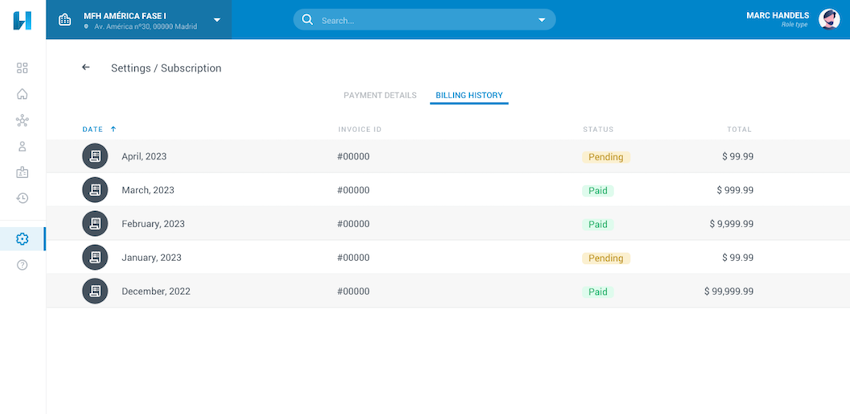 Ejemplo de historial de facturación de suscripciones
Ejemplo de historial de facturación de suscripciones
Cómo editar los datos de facturación
En caso necesario, puedes editar o actualizar los datos de facturación, como tu número de tarjeta o la dirección, con posterioridad.
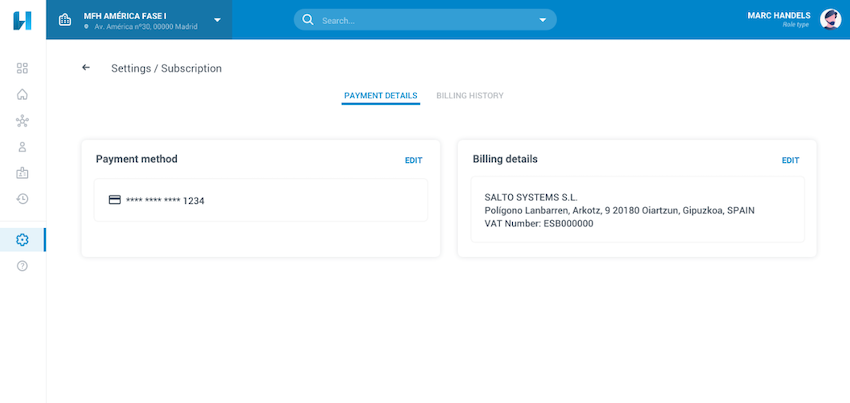 Puedes editar los datos de pago y facturación más adelante, si fuera necesario
Puedes editar los datos de pago y facturación más adelante, si fuera necesario
Códigos promocionales
Si has recibido un código promocional, puedes usarlo para obtener un descuento en tu suscripción.
Esto podría ser, por ejemplo, un 10% o un 20% de descuento en el coste total de la suscripción.
Para aplicar un código promocional, haz clic en el texto ¿Tienes un código promocional? dentro de la sección Suscripción.
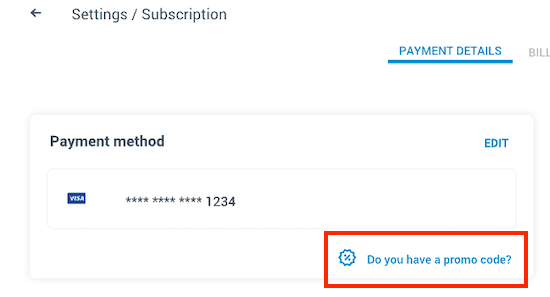 'Opción '¿Tienes un código promocional?'
'Opción '¿Tienes un código promocional?'
Introduce el código promocional que te ha sido proporcionado y haz clic en Aplicar.
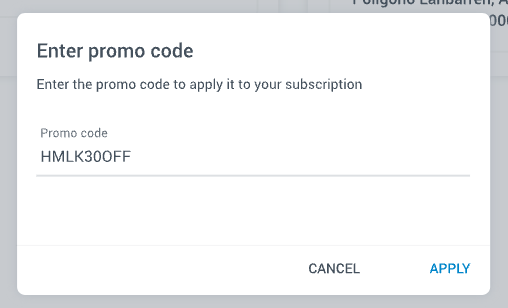 Introduce el código promocional y haz clic en 'Aplicar'
Introduce el código promocional y haz clic en 'Aplicar'
Puedes aplicar más de un código promocional a una suscripción.
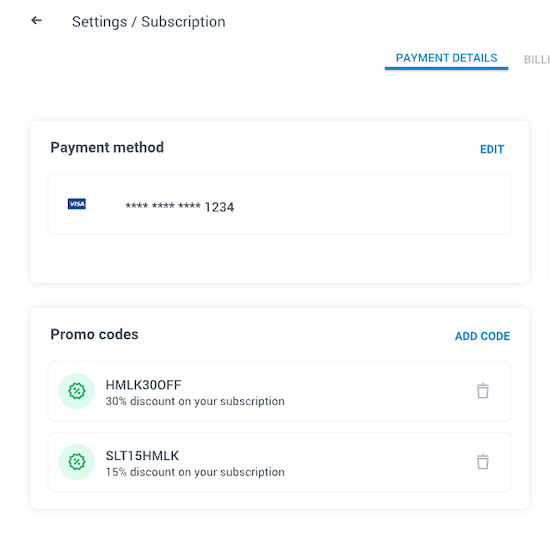 Los códigos promocionales aplicados previamente se muestran en la sección 'Suscripciones'
Los códigos promocionales aplicados previamente se muestran en la sección 'Suscripciones'
 Atrás
Atrás
